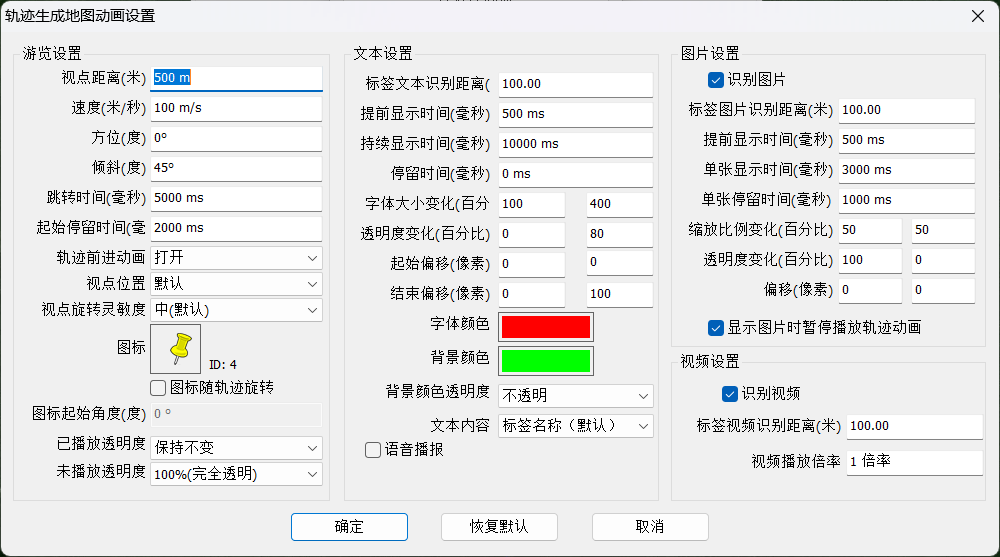针对常用的轨迹对象,会有很多相关的应用,奥维把大部分功能应用整理到轨迹的高级属性当中,便于找到和使用。
在地图上点击轨迹进入"轨迹设置"页面,再点击【高级】按钮,进入'轨迹高级功能'操作页面,如下图:
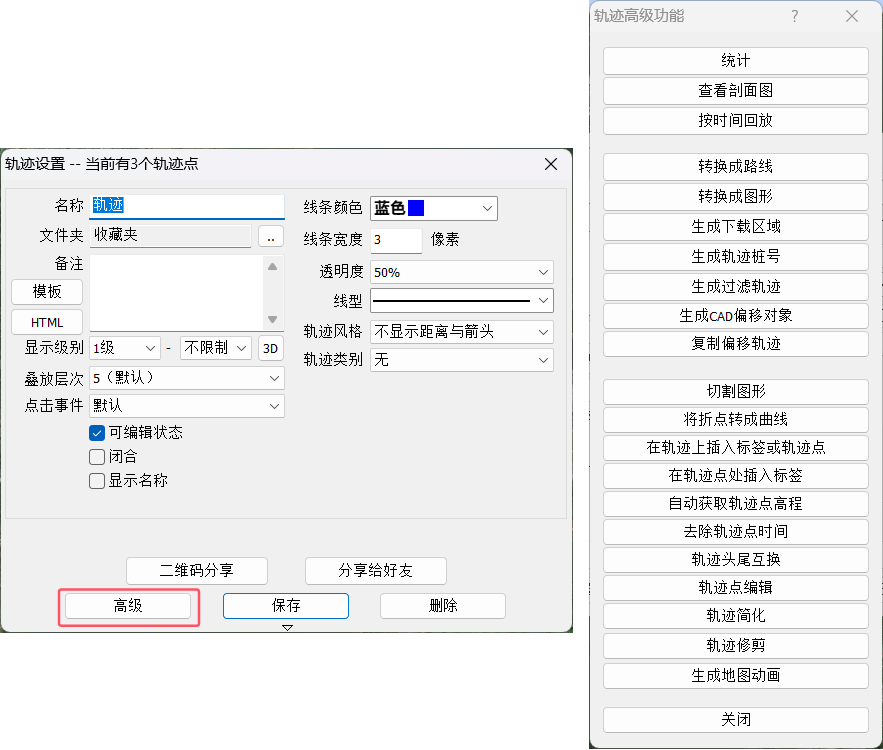
(1)统计:点击【统计】按钮,弹出'轨迹详情'窗口,如下图:
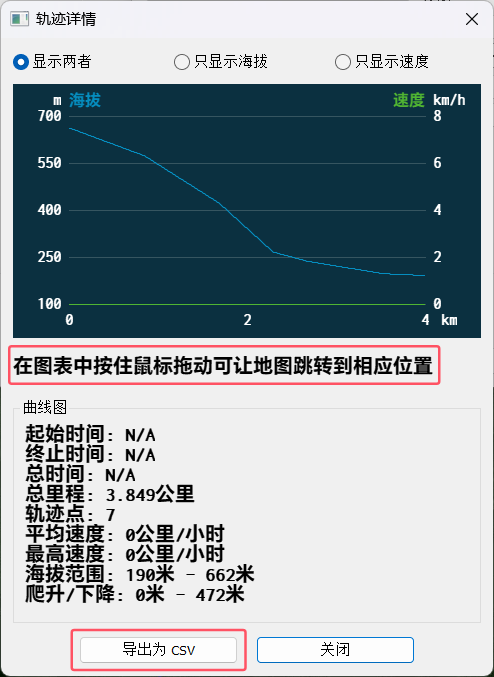
点击【导出为csv】可将每一个轨迹点的经纬度、高度、海拔、距离、时间等数据导出为csv格式的文件,可用excel打开并进行进一步的自动运算,如下图:
(2)查看剖面图
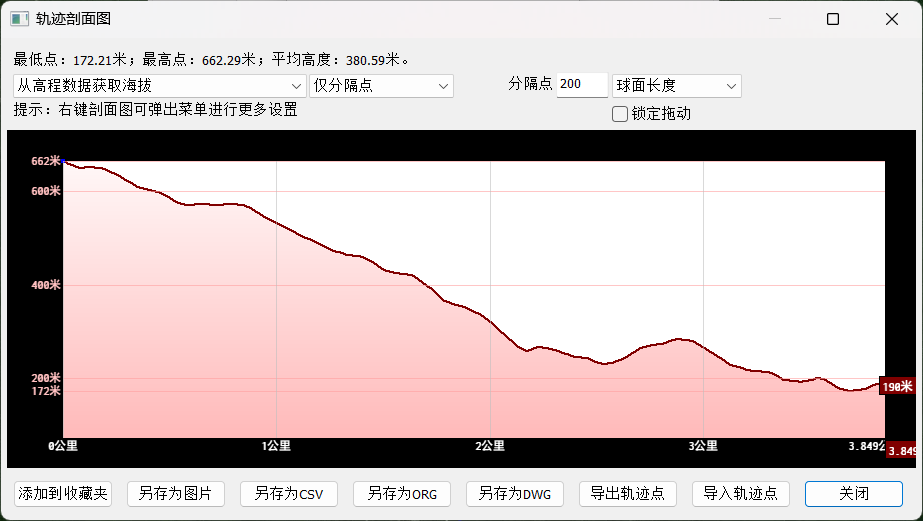
添加到收藏夹:将轨迹以“剖面图(时间)”为名称形式添加到收藏夹。
另存为图片:将当前的剖面图以图片格式保存。
另存为csv:将虚拟生成200个等距离的轨迹点并进行数据输出,如下图:

(如需要导出实际的轨迹点数据请使用:统计—-导出为csv功能)
另存为org:将当前的剖面图以org格式保存。
另存为dwg:在剖面图窗口右键切换成缩放模式后,可将当前剖面图以dwg格式保存。
导出轨迹点:将当前轨迹的轨迹点以csv格式导出。
导入轨迹点:导入csv格式轨迹点文件并显示该轨迹剖面图。
(3)按时间回放:点击该按钮,弹出'轨迹回放'窗口,此时可以关闭'轨迹设置'、'轨迹高级功能'窗口,点击【播放】进入轨迹回放状态,如下图:

(4)转换成线路:点击该按钮将在地图上生成导航线路,并弹出导航线路设置窗口,如下图:
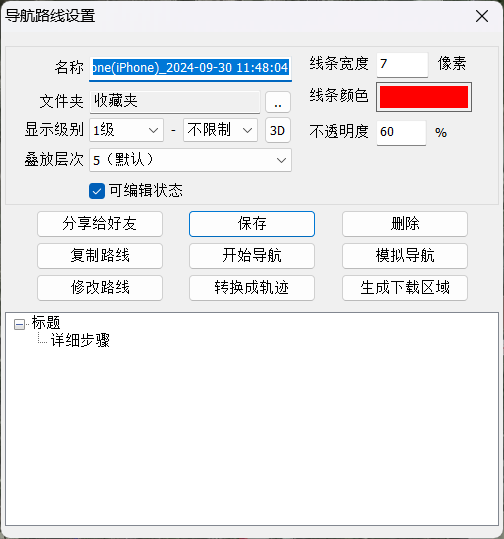
在导航线路设置页面可以进行模拟导航,如果电脑连接有gps设备也可以直接开始导航。
(5)转换成图形:点击该按钮将在地图上生成以轨迹为轮廓并且首尾闭合的图形,如下图:
进入"图形设置",点击"高级"再点"详细信息"可查看图形面积,此功能常用于计算土地面积。

(6)生成下载区域:点击该选项弹出自动生成区域设置窗口,如下图
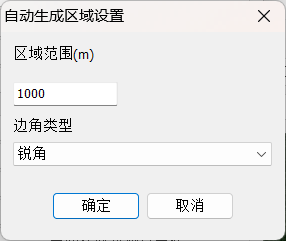
选择好轨迹周边范围、边角类型,再点【确定】,生成指定范围大小的图形,如下图

此功能用于通过图形下载轨迹线路指定范围内的地图数据,可减少不必要的数据下载。
(7)生成轨迹桩号:点击该选项弹出生成轨迹桩号窗口,如下图
根据需求设置参数和显示样式之后,点击确定,生成的轨迹桩号会添加到收藏夹并显示在地图上。
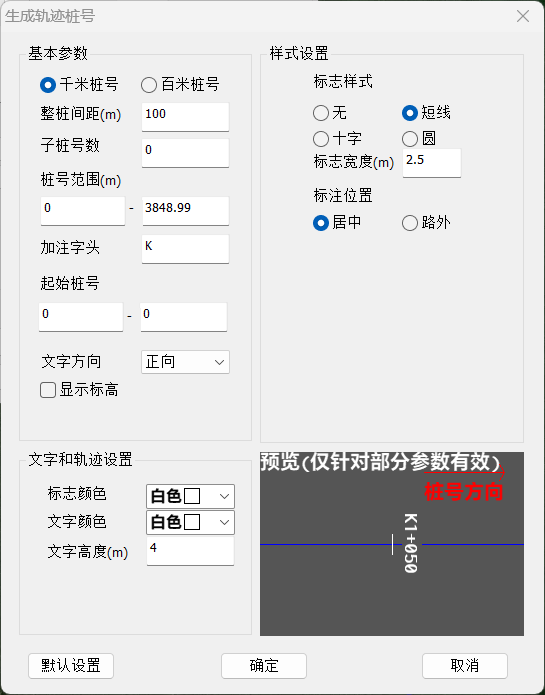
(8)生成过滤轨迹:点击该选项弹出生成过滤轨迹窗口,如下图
设置轨迹点过滤选项,点击确定,可以将一些位置偏移严重的轨迹点过滤掉。
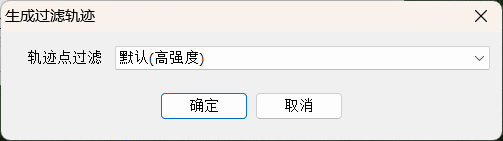
(9)生成cad偏移对象:点击该选项弹出生成cad偏移对象窗口,如下图
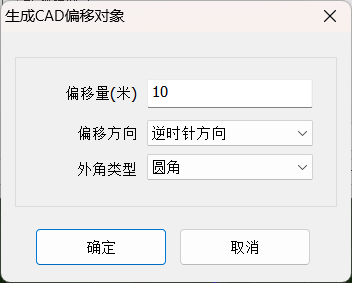
生成效果如下图黄色曲线,是按原蓝色轨迹逆时针偏移10米计算得来:
(10)复制偏移轨迹:点击该选项弹出复制偏移轨迹窗口,如下图
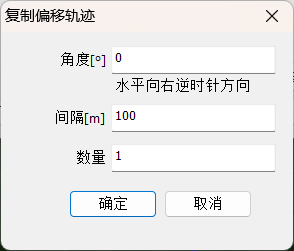
设置偏移角度、间隔、数量,再点【确定】,会按照设置的参数生成对应数量的轨迹。
(11)切割图形:点击该选项弹出切割图形窗口,如下图
当轨迹点没有交叉,且穿过图形时,选择图形,点击确定,图形会按照轨迹走向分割成2个图形。
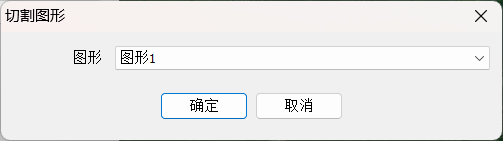
(12)将折点转成曲线:点击该选项弹出提示窗口,点击确定,输入曲线半径,点击生成。
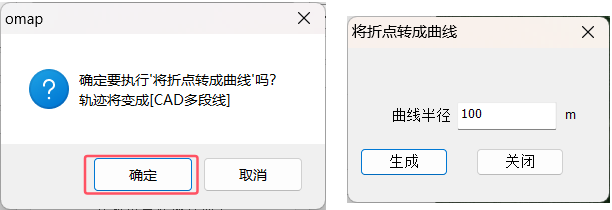
按照输入的曲线半径,轨迹变成cad多段线。
(13)在轨迹上插入标签或轨迹点:点击该选项弹出如下窗口
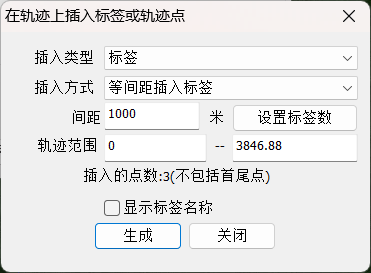
选择类型、方式、间距等信息,再点击【生成】,此功能可用于通信电力行业的杆路设计,配合'文件夹对象关联'功能可达到更高级的效果。

(14)在轨迹点处插上标签:点击该选项弹出如下窗口
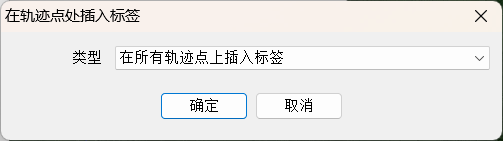
选择插入类型,点击【确定】,即在轨迹点处插上标签,此功能适用于手动绘制的轨迹,应用于通信,电力等。

(15)自动获取轨迹点高程:此功能是利用等高线数据生成轨迹点的海拔数据,点击弹出如下对话框。
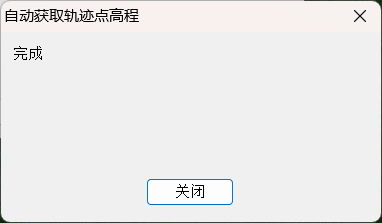
(16)去除轨迹点时间:此操作是为了使轨迹导出为kml文件可以在谷歌地球里进行编辑。
(17)轨迹头尾互换:不带时间的轨迹进行操作时,会弹出如下对话框
带时间的轨迹会被删除时间信息,并弹出如下带提示的对话框
(18)轨迹点编辑:点击该选项弹出如下窗口,可对每一个轨迹点的经纬度、海拔进行编辑。
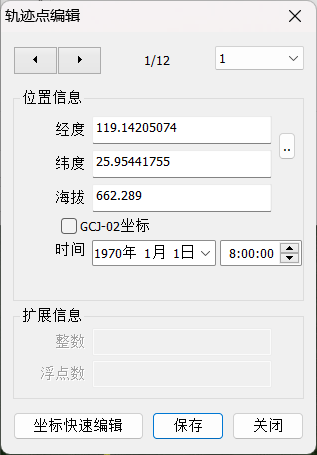
如果用户在系统设置里启用了轨迹属性扩展设置,还可以对扩展信息进行编辑,编辑后的数据会在【高级—-统计—-导出为csv】的表格里体现。
(19)轨迹简化:点击该选项弹出如下窗口。
设置简化方法后,点击确定,简化后的轨迹会添加到收藏夹显示在地图上。
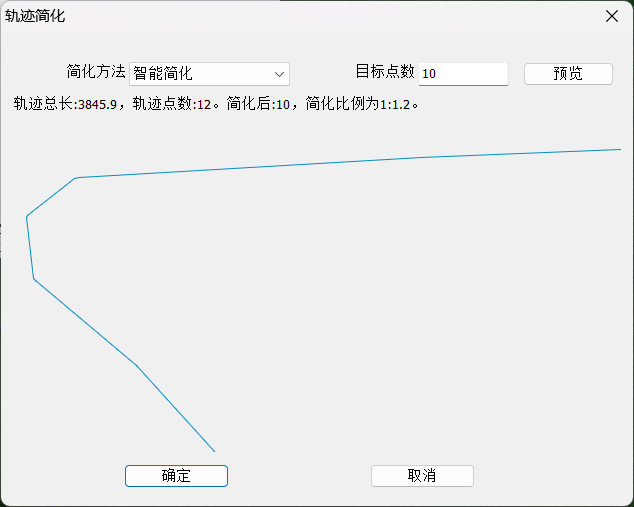
(20)轨迹修剪:点击该选项,在地图上单击绘制修剪区域,双击进行修剪。
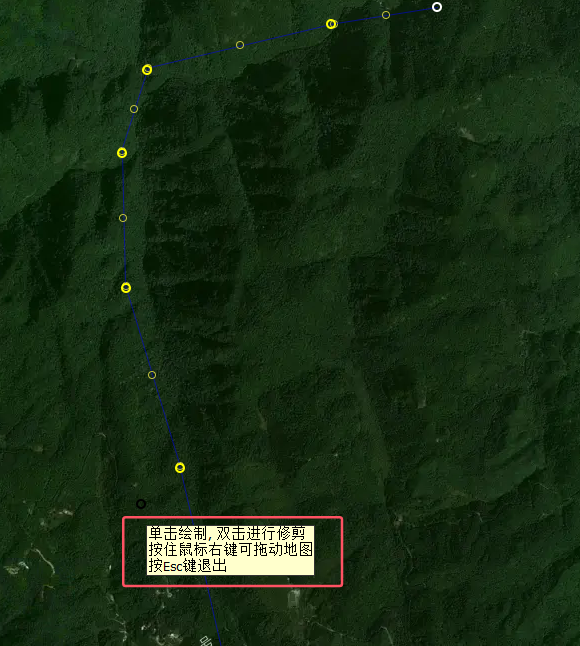
(21)生成地图动画:点击该选项弹出如下窗口。
设置游览设置、文本设置、图片设置等参数,点击确定,输入动画名称,确定,生成的轨迹游览动画会添加到收藏夹中。
如需了解更多地图动画帮助文档请前往尊龙凯时官网查看。